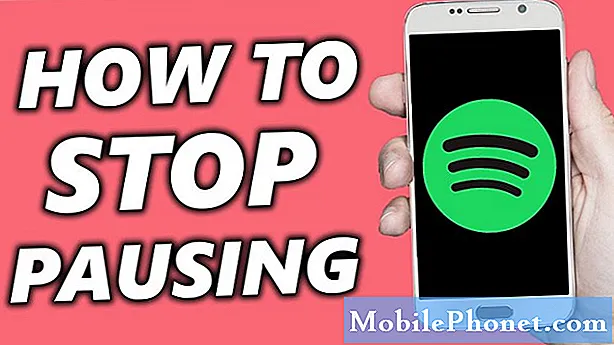
Vsebina
Ali imate težave z aplikacijo Spotify? Če Spotify v zadnjem času nenehno treska in nimate ideje, kje začeti odpravljati težave, bi vam ta prispevek moral pomagati. Če želite odpraviti težavo, sledite spodnjim navodilom za odpravljanje težav.
Kako popraviti, da Spotify nenehno sesuje na Galaxy S10 | Odpravljanje težav Spotify je ustavil napako
Če se vam aplikacija Spotify v zadnjem času sesuje, vam bo v pomoč ta vodnik za odpravljanje težav. Spodaj preberite, kaj storiti s to težavo.
Spotify nenehno popravi popravke št. 1: zaprite aplikacijo Spotify
Spotify je ena izmed stabilnih glasbenih aplikacij za Android, včasih pa so izkušnje z nekaterimi uporabniki lahko drugačne. Če Spotify še naprej sesuje na vašem S10 ali če še naprej govori, da se je Spotify ustavil, morate najprej prisilno zapreti. To lahko storite na dva načina.
1. način: zaprite aplikacijo s tipko Nedavne aplikacije
- Na zaslonu se dotaknite gumba Nedavne aplikacije (tistega s tremi navpičnimi črtami na levi strani gumba Domov).
- Ko se prikaže zaslon z nedavnimi aplikacijami, povlecite levo ali desno, da poiščete aplikacijo. Tu bi moral biti, če ste ga že uspeli zagnati.
- Nato povlecite aplikacijo navzgor, da jo zaprete. To bi moralo zapreti. Če je ni, preprosto tapnite Zapri vse, da tudi znova zaženete vse aplikacije.
2. način: zaprite aplikacijo v meniju Info o aplikaciji
Drug način, kako prisilno zapreti aplikacijo, je, da vstopite v njene nastavitve. To je daljša pot v primerjavi s prvo metodo zgoraj, vendar je enako učinkovita. To metodo želite uporabiti, če nameravate za to aplikacijo odpraviti druge težave, kot je čiščenje predpomnilnika ali podatkov. Evo, kako se to naredi:
- Odprite aplikacijo Nastavitve.
- Tapnite Aplikacije.
- Dotaknite se ikone Več nastavitev (ikona s tremi pikami, zgoraj desno).
- Tapnite Pokaži sistemske aplikacije.
- Poiščite in tapnite aplikacijo.
- Tapnite Force Stop.
Spotify nenehno popravi popravke št. 2: izvedite mehko ponastavitev
Če prisilno zapiranje Spotify ne bo delovalo, je naslednji korak za odpravljanje težav ponovni zagon samega telefona. To bi moralo očistiti sistem in se morda znebiti tudi napake. Če želite to narediti, preprosto pritisnite in držite tipko Moč in Znižaj glasnost gumbe za približno 10 sekund. Ko se telefon znova zažene, spustite gumbe. To je običajno učinkovito pri odstranjevanju napak, ki so se razvile, ko sistem nekaj časa deluje. Predlagamo, da vsaj enkrat na teden znova zaženete S10 s to metodo, da zmanjšate možnosti napak.
Za nekatere Galaxy S10 obstaja morda nekoliko drugačen način, da pridejo do iste metode. Takole:
- Pritisnite in držite gumba za vklop + zmanjšanje glasnosti približno 10 sekund ali dokler se naprava ne zažene. Počakajte nekaj sekund, da se prikaže zaslon Maintenance Boot Mode.
- Na zaslonu Maintenance Boot Mode izberite Normal Boot. Z gumbi za glasnost lahko pregledujete razpoložljive možnosti, spodnji levi gumb (pod gumbi za glasnost) pa izberete. Počakajte do 90 sekund, da se ponastavitev konča.
Spotify nenehno popravi popravke št. 3: namestite posodobitev za Spotify
Posodabljanje aplikacije se morda sliši nekoliko neumestno, vendar včasih deluje pri odpravljanju znanih napak. Razvijalci se zanašajo na poročila uporabnikov, da vedo o napakah ali težavah s svojim izdelkom. Če se zavedajo, da ima veliko uporabnikov enako težavo, takoj poiščejo rešitev in jo sprostijo s posodobitvami. Iz tega razloga želite na tem mestu posodobiti Spotify. Če želite preveriti posodobitve aplikacij:
- Odprite aplikacijo Trgovina Play.
- Dotaknite se ikone Več nastavitev (zgoraj levo).
- Tapnite Moje aplikacije in igre.
- Dotaknite se gumba Posodobi vse.
Spotify nenehno popravi popravke št. 4: izbriši sistemski predpomnilnik
Android za hitro nalaganje aplikacij uporablja sistemski predpomnilnik, ki je shranjen v particiji predpomnilnika. Včasih se ta predpomnilnik poškoduje med posodobitvijo in po njej ali iz drugih razlogov. Čeprav se to morda zdi neškodljivo, lahko poškodovan predpomnilnik sčasoma povzroči težave z zmogljivostjo in kup drugih manjših motenj. Če želite zagotoviti, da je sistemski predpomnilnik telefona svež, lahko obrišete particijo predpomnilnika. To bo prisililo telefon, da izbriše trenutni predpomnilnik in ga sčasoma nadomesti z novim.
Če želite izbrisati particijo predpomnilnika na Galaxy S10:
- Izklopite napravo.
- Pritisnite in držite tipko za povečanje glasnosti in tipko Bixby, nato pa pridržite tipko za vklop.
- Ko se prikaže zeleni logotip Android, spustite vse tipke (‘Installing system update’ se prikaže približno 30–60 sekund, preden se prikažejo možnosti menija za obnovitev sistema Android).
- Večkrat pritisnite tipko za zmanjšanje glasnosti, da označite »wipe cache partition«.
- Pritisnite gumb za vklop, da izberete.
- Pritiskajte tipko za zmanjšanje glasnosti, dokler ni označena »da«, nato pritisnite gumb za vklop.
- Ko je particija predpomnilnika za brisanje končana, je označeno »Znova zaženi sistem zdaj«.
Spotify nenehno popravi popravke št. 5: Odjava in ponovna prijava
Nekateri uporabniki so lahko težavo z zrušitvijo v Spotify odpravili s preprosto prijavo in odjavo iz svojega računa. Predlagamo, da to storite in preverite, ali deluje. V nasprotnem primeru nadaljujte s spodnjimi koraki.
Spotify še vedno popravi popravke št. 6: Počisti predpomnilnik Spotify
Brisanje predpomnilnika je eden od neposrednih načinov za odpravljanje težav s aplikacijo. Običajno je učinkovit pri odpravljanju manjših napak, ki jih povzročajo zastareli predpomnilnik ali začasne datoteke. To lahko storite varno, ne da bi v aplikaciji izgubili vsebino, povezano z uporabnikom. Evo, kako se to naredi:
- Pojdite na začetni zaslon.
- Dotaknite se ikone aplikacij.
- Odprite aplikacijo Nastavitve.
- Tapnite Aplikacije.
- Če iščete sistem ali privzeto aplikacijo, tapnite Več nastavitev zgoraj desno (ikona s tremi pikami).
- Izberite Pokaži sistemske aplikacije.
- Poiščite in tapnite ustrezno aplikacijo.
- Tapnite Shramba.
- Dotaknite se gumba Počisti predpomnilnik.
- Znova zaženite napravo in preverite, ali je prišlo do težave.
Spotify nenehno popravi popravke št. 7: Ponastavi aplikacijo Spotify
Če se po čiščenju predpomnilnika aplikacije nič ne zgodi, je naslednje dobro, da počistite podatke aplikacije. V nasprotju s prejšnjim postopkom lahko ta izbriše pomembne podatke ali podatke v aplikaciji. Če na primer poskušate težavo odpraviti z aplikacijo za sporočanje, bo z brisanjem njenih podatkov izbrisana vsa vaša sporočila. Pri igrah lahko s tem izbrišete napredek. Če ne želite izgubiti pomembnih stvari, jih predčasno varnostno kopirajte.
- Pojdite na začetni zaslon.
- Dotaknite se ikone aplikacij.
- Odprite aplikacijo Nastavitve.
- Tapnite Aplikacije.
- Če iščete sistem ali privzeto aplikacijo, tapnite Več nastavitev zgoraj desno (ikona s tremi pikami).
- Izberite Pokaži sistemske aplikacije.
- Poiščite in tapnite ustrezno aplikacijo.
- Tapnite Shramba.
- Dotaknite se gumba Počisti podatke.
- Znova zaženite napravo in preverite, ali je prišlo do težave.
Spotify nenehno popravi popravke št. 8: znova namestite aplikacijo
Brisanje in vnovična namestitev problematične aplikacije je včasih lahko učinkovit način za odpravljanje težav. Če še niste preizkusili, izbrišite in znova namestite aplikacijo Twitter. Če je mogoče, poskusite ne posodabljati Twitterja in preveriti, kaj se bo zgodilo.
Če se Twitter po namestitvi posodobitve zanjo še vedno sesuje, je dobro, da posodobitev tudi izbrišete. Takole:
- Na začetnem zaslonu povlecite navzgor ali navzdol od sredine zaslona, da odprete zaslon aplikacij.
- Odprite aplikacijo Nastavitve.
- Tapnite Aplikacije.
- Prepričajte se, da je izbrano Vse (zgoraj-levo). Po potrebi tapnite ikono spustnega menija (zgoraj levo) in izberite Vse.
- Poiščite in izberite ustrezno aplikacijo. Če sistemske aplikacije niso vidne, tapnite ikono menija (zgoraj desno) in izberite Prikaži sistemske aplikacije.
- Tapnite Odstrani, če želite izbrisati aplikacijo.
- Za potrditev tapnite V redu.
- Odstranitev posodobitev aplikacije (ta možnost je na voljo samo, ko je nameščena posodobitev.)
- Tapnite Odstrani posodobitve.
- Za potrditev tapnite V redu.
Spotify še vedno zruši popravek # 9: Ponastavite omrežne nastavitve
Spotify nenehno potrebuje internetno povezavo, da lahko deluje. Včasih lahko sistemske spremembe sistema vplivajo na nekatere omrežne nastavitve, ki lahko neposredno vplivajo na aplikacije. Če želite, da so omrežne nastavitve vašega S10 v dobri formi, poskusite ponastaviti njegove omrežne nastavitve in preverite, kaj se zgodi.
- Na začetnem zaslonu povlecite navzgor po praznem mestu, da odprete pladenj za aplikacije.
- Tapnite Splošno upravljanje.
- Tapnite Ponastavi.
- Tapnite Ponastavi omrežne nastavitve.
- Tapnite Ponastavi nastavitve.
- Če ste nastavili kodo PIN, jo vnesite.
- Tapnite Ponastavi nastavitve. Ko končate, se prikaže potrditveno okno.
Spotify nenehno popravi popravke št. 10: Preverite, ali je v aplikaciji neodvisna oseba slaba
Če je vaša aplikacija Spotify vnaprej nameščena, kar pomeni, da gre za eno od aplikacij, ki ste jo dobili z operacijskim sistemom, potem lahko tudi preverite, ali je težava posledica aplikacije tretje osebe. Pod neodvisno aplikacijo mislimo na aplikacije, ki ste jih dodali po začetni nastavitvi. Celo Googlovi in Samsungovi aplikaciji veljata za tretji osebi, če sta bili preneseni takoj, ko si telefon odstranil.
Za ponovni zagon v varnem načinu:
- Pritisnite in držite gumb za vklop, dokler se ne prikaže okno za izklop, nato spustite.
- Dotaknite se in zadržite izklop, dokler se ne prikaže poziv za varni način, nato spustite.
- Za potrditev tapnite Varni način.
- Postopek lahko traja do 30 sekund.
- Po ponovnem zagonu se v spodnjem levem kotu začetnega zaslona prikaže »Varni način«.
Ne pozabite, da so aplikacije neodvisnih proizvajalcev v tem načinu onemogočene, zato so vnaprej nameščene aplikacije. Če težava z zaslonom na dotik ne bo prikazana v varnem načinu, to pomeni, da je težava posledica slabe aplikacije. Odstranite nedavno nameščeno aplikacijo in preverite, ali jo bo to popravilo. Če težava ostaja, uporabite postopek odprave, da prepoznate prevaranta. Takole:
- Zagon v varnem načinu.
- Preverite težavo.
- Ko potrdite, da je kriva aplikacija tretje osebe, lahko začnete odstranjevati programe posamezno. Predlagamo, da začnete z najnovejšimi, ki ste jih dodali.
- Ko odstranite aplikacijo, znova zaženite telefon v običajnem načinu in preverite, ali je prišlo do težave.
- Če je vaš S10 še vedno problematičen, ponovite korake 1-4.
Spotify nenehno popravi popravek # 11: tovarniške ponastavitve
Ponastavitev na tovarniške nastavitve je dobra rešitev za vse težave, povezane s programsko opremo v napravi Android. Če Spotify trenutno še vedno zruši, je treba poskusiti ponastaviti na tovarniške nastavitve. Najprej ustvarite kopijo svojih osebnih podatkov, preden napravo ponastavite na tovarniške nastavitve.
Spodaj sta dva načina za ponastavitev naprave S10 na tovarniške nastavitve:
1. način: Kako ponastaviti napravo Samsung Galaxy S10 v meniju z nastavitvami
To je najlažji način brisanja Galaxy S10. vse kar morate storiti je, da v meniju Nastavitve sledite spodnjim korakom. Ta način priporočamo, če imate težave z nastavitvami.
- Ustvarite varnostno kopijo svojih osebnih podatkov in odstranite svoj Google Račun.
- Odprite aplikacijo Nastavitve.
- Pomaknite se do in tapnite Splošno upravljanje.
- Tapnite Ponastavi.
- Med danimi možnostmi izberite Ponastavitev na tovarniške podatke.
- Preberite informacije in tapnite Ponastavi za nadaljevanje.
- Za potrditev dejanja tapnite Izbriši vse.
2. način: Kako ponastaviti napravo Samsung Galaxy S10 s pomočjo strojnih gumbov
Če je vaš primer, da se telefon ne zažene ali se zažene, vendar meni Nastavitve ni dostopen, je ta metoda lahko v pomoč. Najprej morate napravo zagnati v načinu za obnovitev. Ko uspešno dostopate do obnovitve, začnete s pravilnim postopkom ponastavitve. Preden boste lahko dostopali do obnovitve, boste morda potrebovali nekaj poskusov, zato bodite potrpežljivi in preprosto poskusite znova.
- Če je mogoče, predčasno ustvarite varnostno kopijo svojih osebnih podatkov. Če vam težava tega preprečuje, preprosto preskočite ta korak.
- Prav tako želite odstraniti svoj Google Račun. Če vam težava tega preprečuje, preprosto preskočite ta korak.
- Izklopite napravo. To je pomembno. Če ga ne morete izklopiti, se nikoli ne boste mogli zagnati v obnovitveni način. Če naprave ne morete redno izklopiti z gumbom za vklop, počakajte, da se baterija telefona izprazni. Nato polnite telefon 30 minut pred zagonom v obnovitveni način.
- Hkrati pritisnite in pridržite gumb za povečanje glasnosti in gumb Bixby.
- Medtem ko še vedno držite tipki za povečanje glasnosti in Bixby, pritisnite in držite gumb za vklop.
- Zdaj se bo prikazal meni zaslona za obnovitev. Ko to vidite, spustite gumbe.
- Z gumbom za zmanjšanje glasnosti označite »Wipe data / factory reset«.
- Pritisnite gumb za vklop, da izberete »Wipe data / factory reset«.
- Z gumbom za zmanjšanje glasnosti označite Yes (Da).
- Pritisnite gumb za vklop, da potrdite ponastavitev na tovarniške nastavitve.
Spotify še vedno zruši popravek # 12: Prijavi težavo razvijalcu
Manj privlačen, a koristen korak za odpravljanje težav, ki bi ga morali narediti kot končni uporabnik, je, da težavo prijavite razvijalcu aplikacije. Čeprav imajo nekatere aplikacije morda samodejni mehanizem, ki jim omogoča samodejno pošiljanje dnevnikov napak razvijalcem, še vedno toplo priporočamo, da sami pošljete poročilo, če noben od naših predlogov ne pomaga. Vašega primera morda ni mogoče takoj rešiti, vendar skupnosti učinkovito pomagate samo s svojim dejanjem. Upoštevajte, da se razvijalci za izboljšanje svojih izdelkov zanašajo na povratne informacije in poročila uporabnikov.


